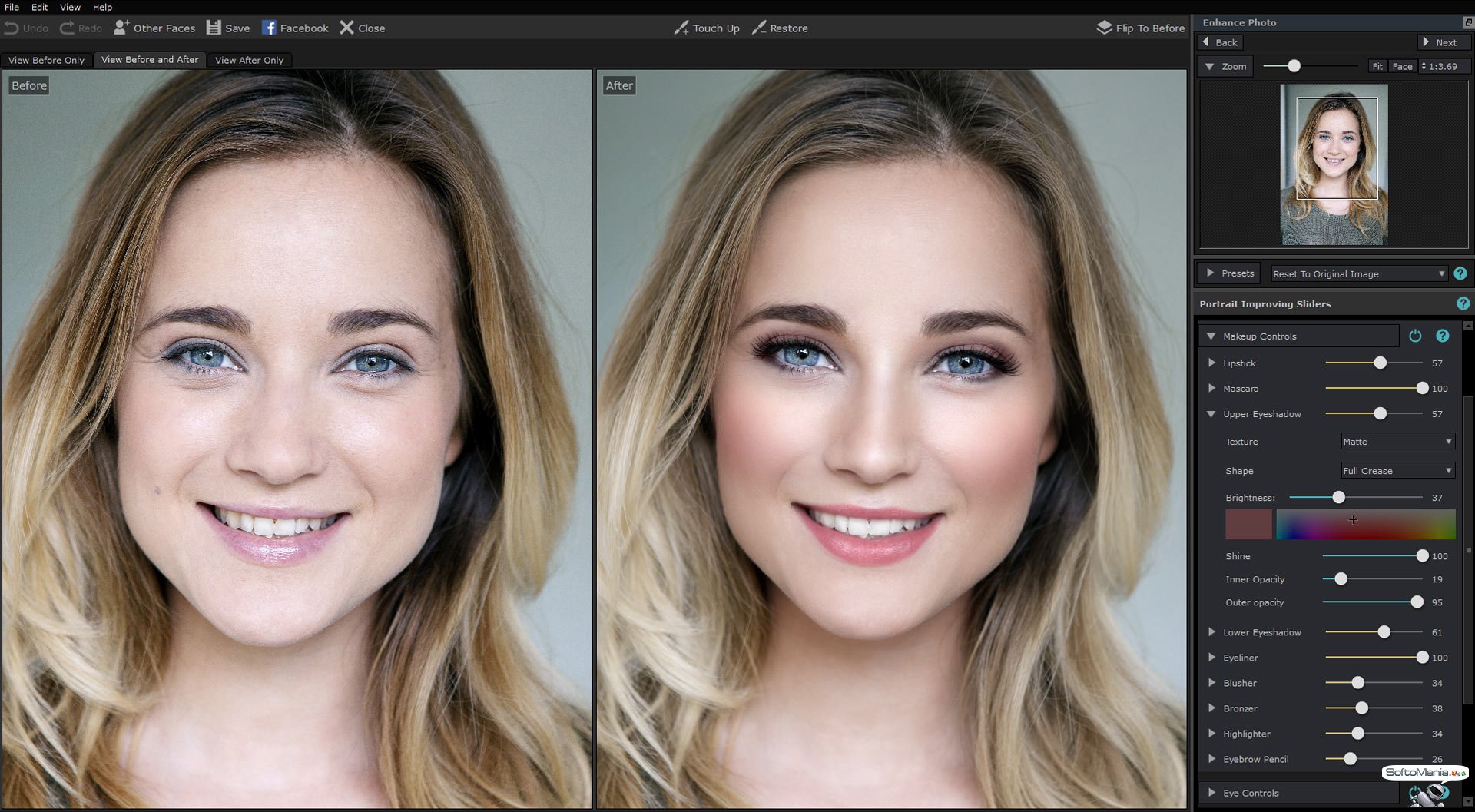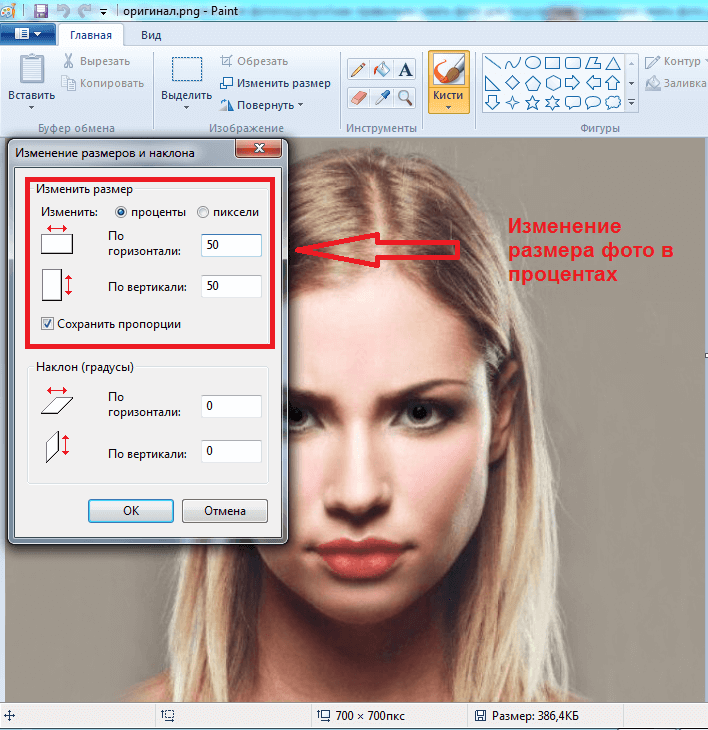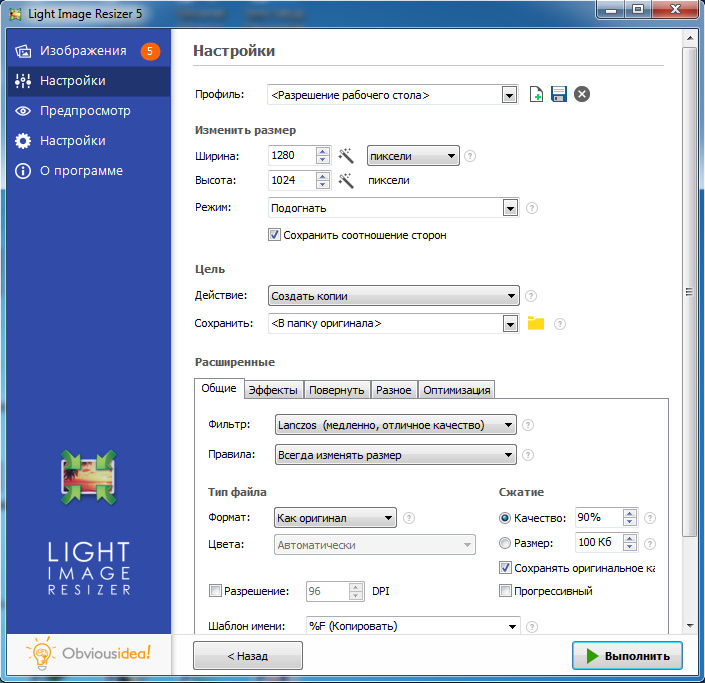Изменение размера фотографий: самый простой способ
Изменение размера фотографий — одна из наиболее часто встречающихся задач при обработке фото. Например, при размещение фотографий в Интернет их размер почти всегда следует уменьшать. При этом важно проследить за тем, чтобы не только сохранялась чёткость изображения, но и не возникало различных дефектов. Домашняя Фотостудия — это программа для изменения размера фотографий, с помощью которой вы сможете легко и быстро отрегулировать габариты фотографии как в одиночном, так и в пакетном режиме. Из этой статьи вы узнаете обо всех нюансах работы с этим софтом.
Изменение размера одной фотографии
Запустите программу и кликните по кнопке «Открыть фотографию». Укажите путь к снимку, который хотите отредактировать и… приступайте к работе! Для изменения размера одного фото следует зайти в меню «Изображение» и выбрать опцию «Изменение размера».
Воспользуйтесь другими инструментами из вкладки «Изображение», чтобы улучшить фото
В открывшемся окне можно задать много параметров, ключевыми из которых являются:
★ Ширина и высота изображения. Может быть задана в пикселях, сантиметрах или дюймах. Если планируете в дальнейшем распечатывать фотографию, то лучше ориентироваться на последние две единицы изменения. Если же вы хотите изменить размер снимка для публикации, скажем, в социальных сетях, то удобнее будет работать с пикселями. Перед внесением правок не забудьте поставить галочку рядом с пунктом «Сохранять пропорции фото», в противном случае фотография может получиться сплющенной или растянутой.
Может быть задана в пикселях, сантиметрах или дюймах. Если планируете в дальнейшем распечатывать фотографию, то лучше ориентироваться на последние две единицы изменения. Если же вы хотите изменить размер снимка для публикации, скажем, в социальных сетях, то удобнее будет работать с пикселями. Перед внесением правок не забудьте поставить галочку рядом с пунктом «Сохранять пропорции фото», в противном случае фотография может получиться сплющенной или растянутой.
★ Фильтрация. Вы сами выбираете способ обработки фото для повышения его качества. Наилучший результат даёт бикубическая фильтрация.
★ Разрешение. Если вы задаёте размер фото в сантиметрах, очень важно правильно указать разрешение. Для качественной печати обычно требуется разрешение не менее 300 dpi. В то же время завышенные значения разрешения приведут к неоправданному увеличению размера фотографии, а значит и объёма файла.
При изменении размера фотографии вы можете использовать готовые пресеты.![]() В текущий момент в «Домашней Фотостудии» представлено 11 вариантов размеров, которые могут пригодиться вам при работе с фото. С их помощью вы быстро сможете подготовить к печати снимки любых популярных форматов: 9х13, 10х15, 15х21 и другие.
В текущий момент в «Домашней Фотостудии» представлено 11 вариантов размеров, которые могут пригодиться вам при работе с фото. С их помощью вы быстро сможете подготовить к печати снимки любых популярных форматов: 9х13, 10х15, 15х21 и другие.
Воспользуйтесь готовыми пропорциями или введите произвольные параметры изображения
Изменение размера нескольких фотографий
Уже сейчас вы можете скачать программу для изменения размера фотографий и скорректировать не одно, а сразу десятки или сотни изображений. Для этого сразу после запуска софта перейдите в меню «Файл» и выберите опцию «Пакетная обработка».
Выберите режим пакетной обработки сразу после запуска программы
В одноименной вкладке кликните по «Добавить фото для обработки», найдите на ПК папку с нужными изображениями и добавьте их в рабочую область. Если необходимые снимки раскиданы по нескольким папкам, то последовательно загрузите файлы из каждой из них.
Загрузите снимки, которые хотите обработать одновременно и одинаково
В меню справа представлены все настройки, доступные в режиме пакетной обработки. К примеру, вы можете за пару кликов переконвертировать все добавленные фотографии из одного формата в другой, например, из PNG в JPG. Сразу же установите предпочтения по качеству: по умолчанию программа предлагает 80, но вы можете поднять значение или уменьшить его. Но не забывайте: изменение качества скажется еще и на весе файла. Чем оно будет лучше, тем больший объем будет иметь фото.
К примеру, вы можете за пару кликов переконвертировать все добавленные фотографии из одного формата в другой, например, из PNG в JPG. Сразу же установите предпочтения по качеству: по умолчанию программа предлагает 80, но вы можете поднять значение или уменьшить его. Но не забывайте: изменение качества скажется еще и на весе файла. Чем оно будет лучше, тем больший объем будет иметь фото.
Вы можете конвертировать несколько снимков в один и тот же формат одним нажатием кнопки
Перейдем непосредственно к коррекции размера изображения: поставьте галочку рядом с пунктом «Изменить размер фото». При пропорциональном изменении размера обозначьте режим выравнивания, а затем введите новые значения ширины или высоты. Если есть желание, примените к фотографиям один из фильтров и повысьте их резкость.
Улучшите или стилизуйте снимки по своему вкусу
Когда все настройки будут завершены, кликните по кнопке
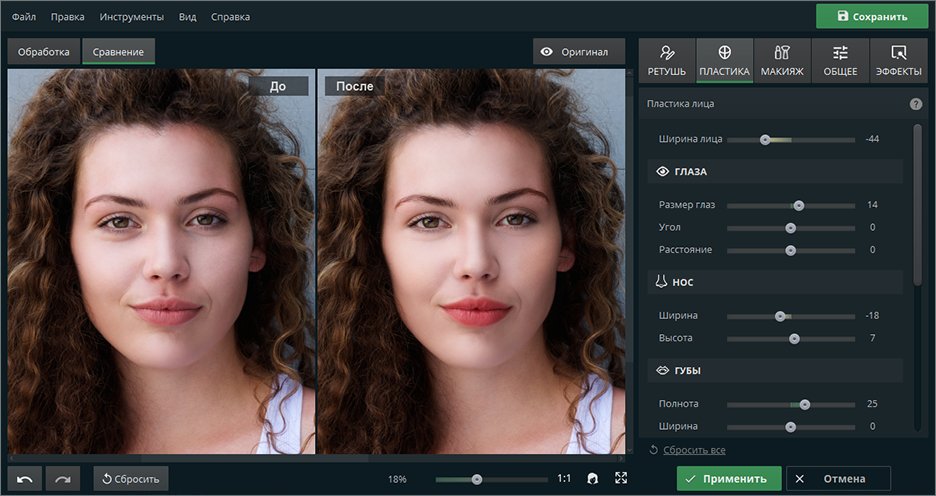 Пара мгновений — и размер всех фотографий будет изменен. С «Домашней Фотостудией» невероятно просто работать с любыми фотографиями. Меняйте размер изображения, корректируйте цвет, ретушируйте портреты, удаляйте лишние объекты и добавляйте эффекты — скачайте программу и забудьте про неудачные кадры!
Пара мгновений — и размер всех фотографий будет изменен. С «Домашней Фотостудией» невероятно просто работать с любыми фотографиями. Меняйте размер изображения, корректируйте цвет, ретушируйте портреты, удаляйте лишние объекты и добавляйте эффекты — скачайте программу и забудьте про неудачные кадры!Эти статьи могут вам понравится
Красивое оформление фото — это просто!
Изменение размера изображения без потери качества
Уменьшение размера фотографий
Топ-12 приложений для изменения размера изображений на iPhone и iPad
Автор: Михаил Владимирович • 2023-03-06 15:36:20 • Проверенные решения
В некоторых платформах социальных сетей пользователи могут успешно загрузить фотографии только с определенным размером изображения. Вам нужно изменить размер исходного изображения, чтобы загрузить фото на конкретный сервер? Тогда вам стоит узнать о методах 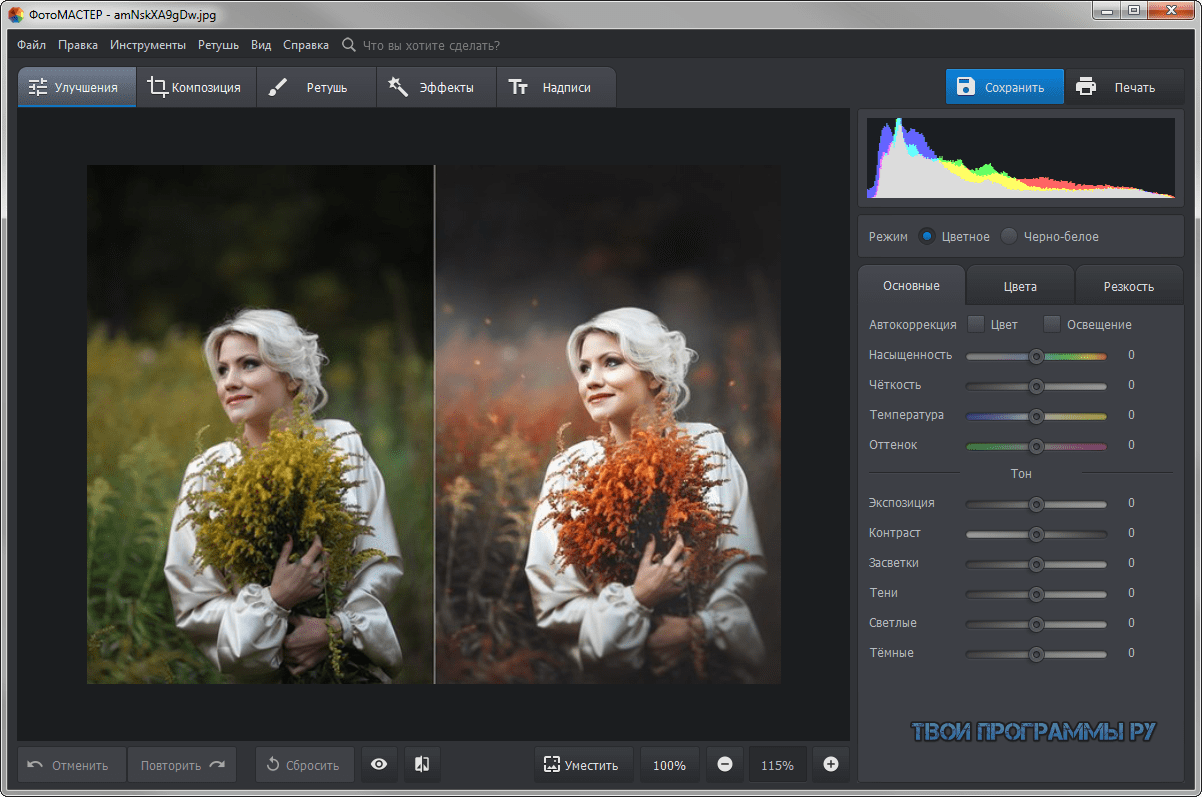
- Часть 1. Как изменить размер изображения для iPhone и iPad в Windows и Mac
- Часть 2. Как изменить размер изображения для iPhone и iPad онлайн
- Часть 3. 12 приложений для изменения размера изображения на iPhone и iPad (рекомендуется)
Часть 1. Как изменить размер изображения для iPhone и iPad в Windows и Mac
Настраивайте изображения и видео в соответствии с вашими требованиями, используя невероятный инструмент, например Wondershare UniConverter (первоначально Wondershare Video Converter Ultimate). Уникальная программа позволяет изменить параметры изображений в соответствии с вашим запросом, не влияя на качество файла. UniConverter — лучший инструмент для создания файла нового вида. Если вы выполните поиск по названию, к удивлению, вы увидите огромное количество удивительных отзывов и профессиональных рекомендаций. Мы не преувеличиваем, Wondershare Uniconverter выделяют уникальные функции и надежность.
Шаг 1 Загрузите программное обеспечение и выберите «Инструменты».
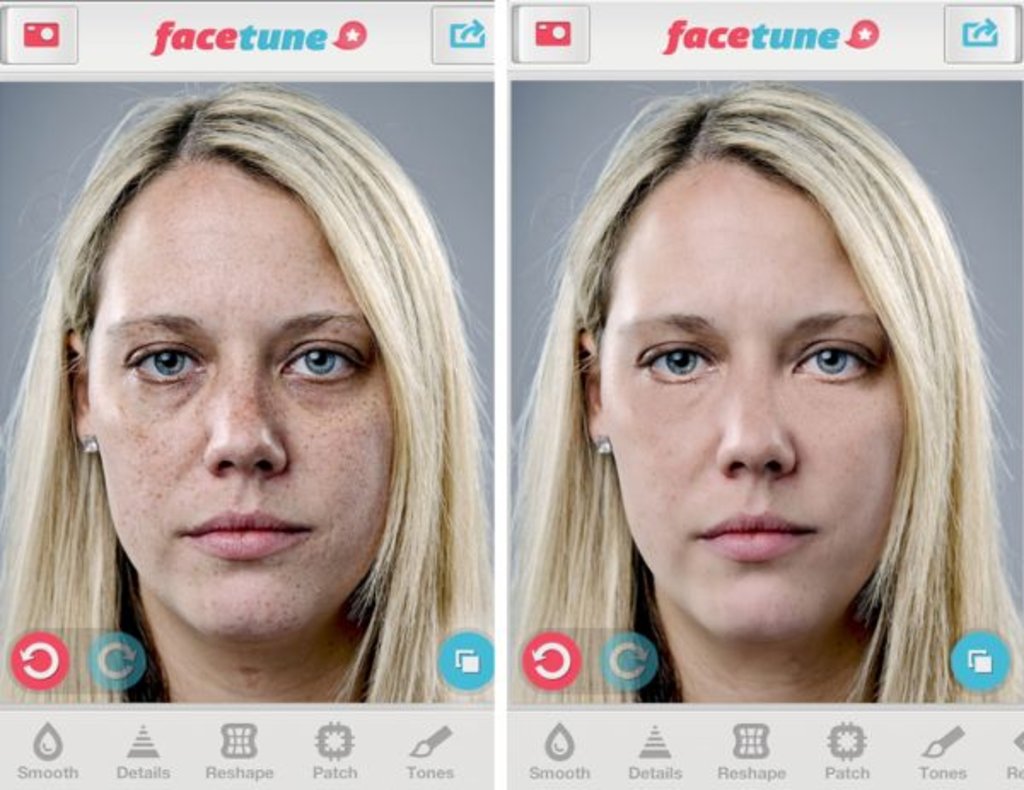
Перейдите на официальный сайт Wondershare UniConverter и загрузите программу для изменения размера. Установите инструмент и нажмите на значок, чтобы просмотреть домашнюю страницу. В главном меню выберите «Инструменты», чтобы изменить размер.
Шаг 2 Импорт изображений iPhone.
На этом экране выберите опцию «Конвертер изображений» и импортируйте изображение с помощью меню из нового всплывающего окна. Перед выполнением этого процесса вы должны перенести все изображения с вашего iPhone на свой компьютер.
Шаг 3 Нажмите на значок настроек, чтобы изменить размер изображений iPhone.
При перемещении курсора на экране изображения, как в приведенном выше примере, под файлом изображения появляются три значка. Первый инструмент- это «Кадрирование». Следующий инструмент поможет вам применить эффект фильтров к вашему изображению, а также значок выходного типа шестеренки в «Настройках» . Нажмите на данную опцию, чтобы изменить размер изображения в соответствии с вашими целями.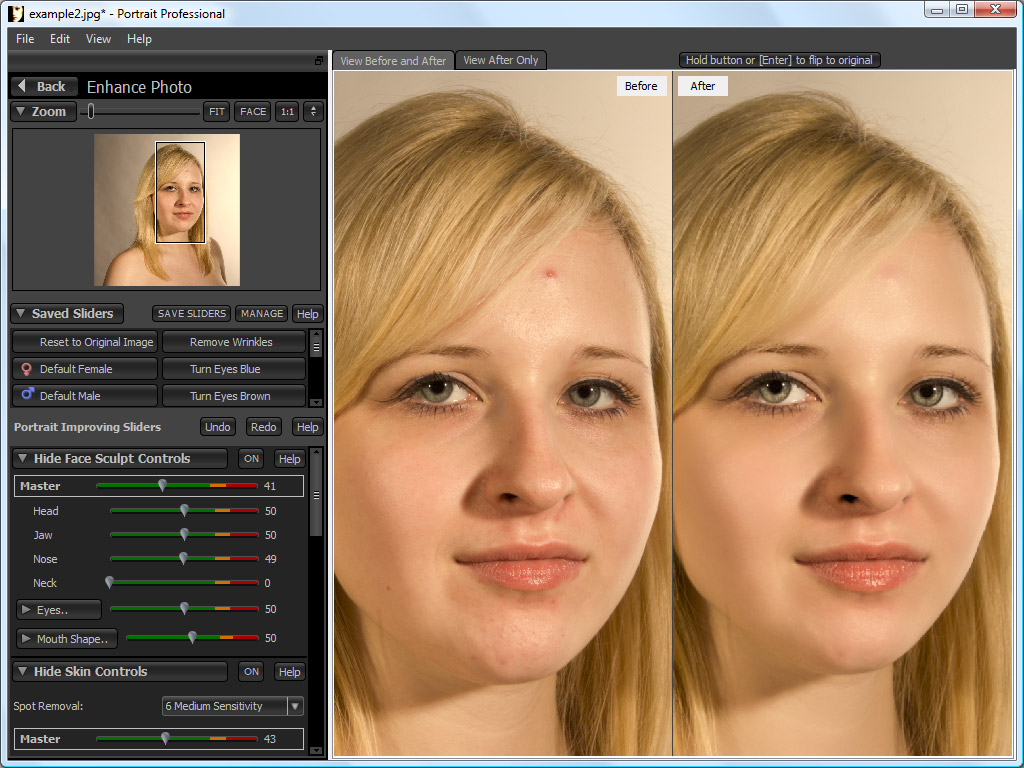
После завершения работы по редактированию, необходимо сохранить изменения с новым размером изображения. Вы можете сохранить файл с измененным размером на своем компьютере для дальнейшего использования.
Скачать Бесплатно Скачать Бесплатно
Часть 2. Как изменить размер изображения для iPhone и iPad онлайн
Для изменения размера изображений на iPhone, вы можете попробовать встроенные онлайн-программы для быстрой работы. Online UniConverter помогает точно выполнить задачи по изменению размера изображения. Одного инструмента достаточно, вам необходимо только посетите официальный сайт Online UniConverter для настройки размера изображения. Онлайн-программа предлагает широкий спектр функций, таких как сжатие и конвертация медиафайлов, редактирование и т.д.
Шаг 1: Посетите веб-сайт.
Вам необходимо посетить официальный веб-сайт Online UniConverter, чтобы изменить размер изображений.
Шаг 2: Добавьте изображение.
Добавьте нужное изображение с накопителя, чтобы начать процесс изменения размера.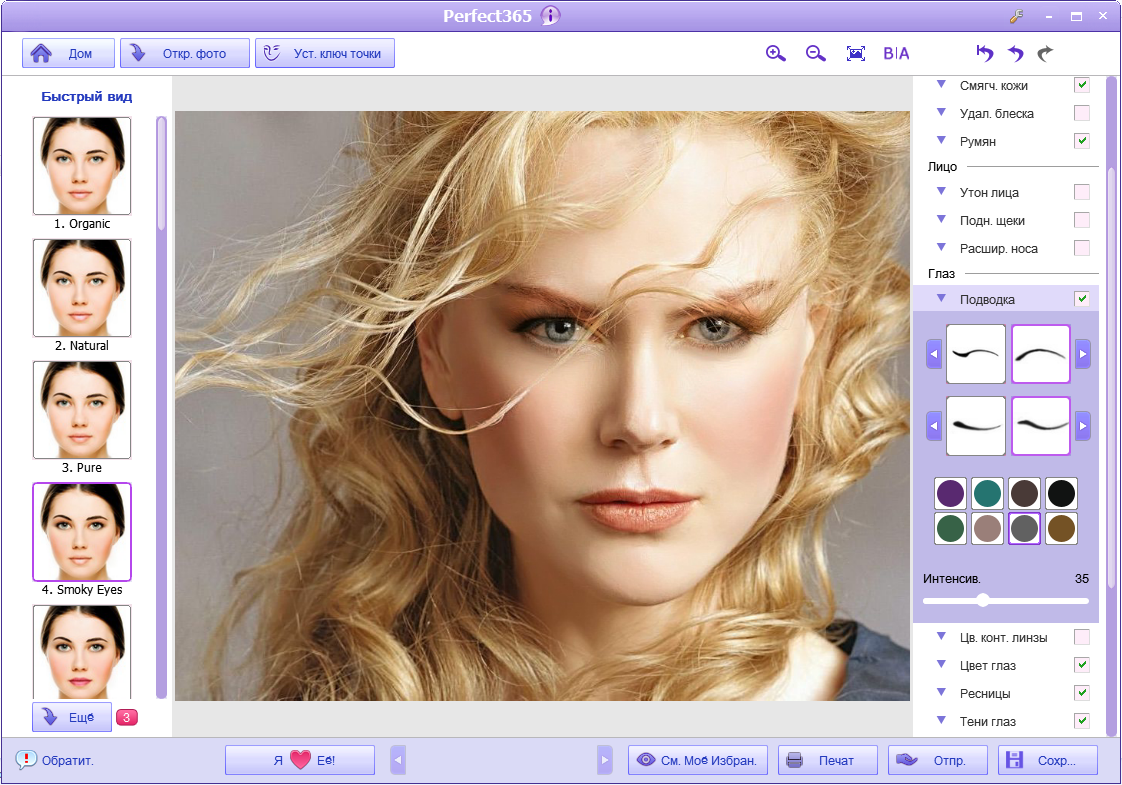
Шаг 3: Настройка параметров размера.
Нажмите на значок шестеренки рядом с «Конвертировать все файлы в» надписью внизу экрана. Выше появится всплывающий список, затем необходимо снять флажок «Сохранить исходный размер» , чтобы ввести новые значения для изменения размера. Необходимо добавить новые значения ширины и высоты для настроики размера изображения. Наконец, нажмите на кнопку «Конвертировать».
Часть 3. 12 приложений для изменения размера изображения на iPhone и iPad (рекомендуется)
- Image Size
Данное приложение поможет вам в точности изменить размер изображений на iPhone. Необходимо ввести новые значения ширины, высоты и т.д. Инструмент позволяет сохранить соотношение сторон и изображения с измененным размером либо на локальных дисках, либо во вторичном хранилище, например на почте, облачном портале и т. д.
Плюсы:
- Изменение размера изображения за несколько простых шагов.
- Включены необходимые функции настройки работы и быстрого сохранения.

Минусы:
- Некоторым клиентам сложно использовать параметры изменения размера.
- При печати настроенных изображений появляются несостыковки.
- ImageResize
Приложение The Image Resize помогает пользователям успешно изменять размер изображений. Вы можете использовать инструмент для быстрого изменения размера и обмена.
Плюсы:
- Идеальная настройка размера изображения.
- Возможность импортировать изображения с iCloud drive для изменения размера.
Минусы:
- Нет возможности отменить последние действия.
- Реклама прерывает процесс редактирования.
- MagicResize
Приложение от разработчика Yoshinobu Sonoda. Инструмент совместим с iPhone, iPad и iPod.
Плюсы:
- Платформа позволяет измененять размер в пакетном режиме.
- Предварительный просмотр доступен перед сохранением изменений в изображении.
Минусы:
Приложение внезапно может перестать работать.
- ImageResize Pro
Расширенная версия Imageresize от Yoshinobu Sonoda, совместимая с iOS 11.0 и более поздними версиями.
Плюсы:
Помимо функций изменения размера, вы можете ещё лучше настроить файл. Доступны функции рисования, механического запоминания и мозаики.
Минусы:
Во время сохранения данных изображения, остаются сведения о дате съемки.
- BatchResizer
Приложение от Koichi Otera поддерживает iOS 8 и выше. Программу просто установить и удобно использовать.
Плюсы:
- Вы можете изменять размер нескольких фотографий одновременно.
- Импортирование изображений из Dropbox для редактирования.
Минусы:
Процесс изменения размера занимает мало времени по сравнению с другими приложениями на цифровом рынке.
- Photo Editor
Seong Eon Kim — разработчик приложения. Инструмент совместим с iOS 8 и выше. Осуществляется поддержка нескольких языков для удобной работы клиентов по всему миру.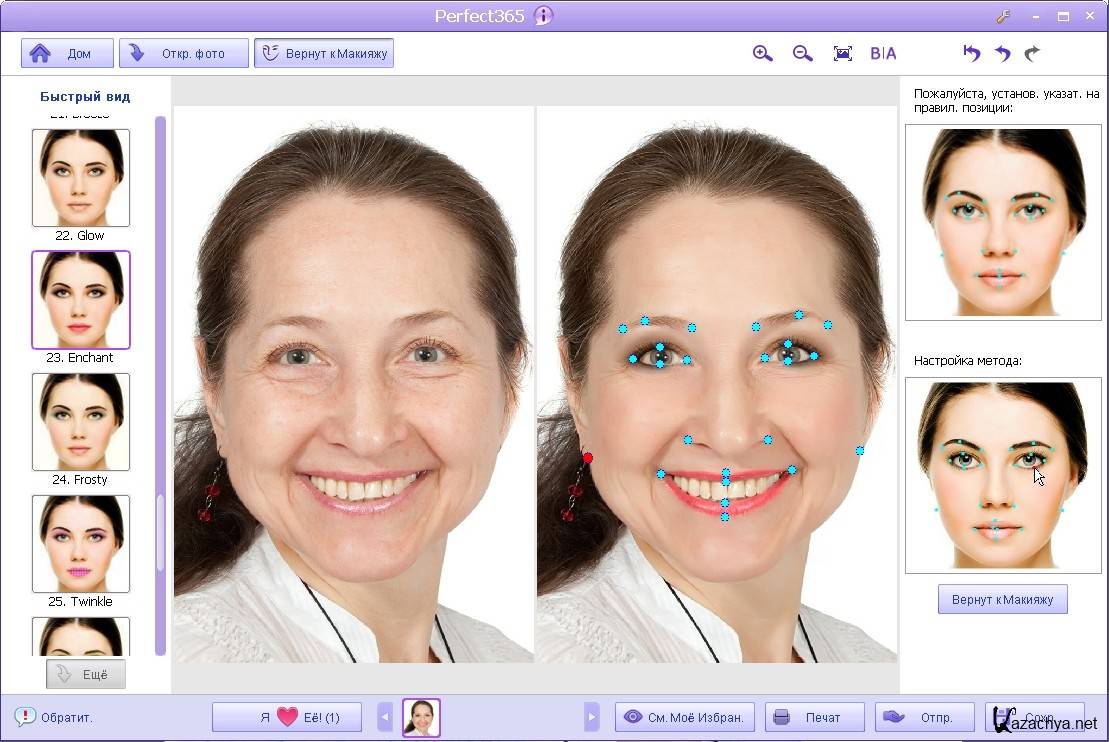
Доступны функции поворота, увеличения и уменьшения изображения, а также параметры для изменения размера.
Минусы:
Не подходит профессионалам.
- Resize Image
Приложение с простым интерфейсом совместимо с iOS 8 и более поздними версиями. Вы можете быстро редактировать изображения и моментально делиться файлами в своих социальных сетях, например, в Facebook, Twitter и т.д.
Плюсы:
Безупречная настройка изображений.
Минусы:
Часто появляются рекламные объявления, что мешает редактированию.
- BatchResizer2
Версия Batch Resizer с обновленными функциями. Инструмент поддерживает форматы файлов PNG и JPEG.
Плюсы:
Сохранение отредактированных изображений во внешнем хранилище, например, в электронной почте, Dropbox и т.д.
Минусы:
Даже в платной версии есть реклама.
- CropSize: Photo Resizer Editor
Идеальное приложение с понятным, доступным интерфейсом. Платформа предлагает три режимам для изменения размера файла: «Растягивание, обрезка и вставка».
Платформа предлагает три режимам для изменения размера файла: «Растягивание, обрезка и вставка».
Плюсы:
Фильтры и инструменты редактирования подойдут для профессиональной настройки изображения.
Минусы:
Размер отредактированного изображения зависит от печатной копии.
- Desqueeze
Приложение позволяет изменять размер и переформатировать файл в точном соответствии с вашими требованиями. Необходимо добавить значения размера вручную, чтобы получить точные результаты.
Плюсы:
Доступны встроенные шаблоны.
Минусы:
Приложение несовместимо со старой версией iPhone.
- Minima
Приложение поможет быстро отредактировать фотографии и поделиться файлами. На этой платформе доступны все виды импорта и экспорта изображений, работа выполнется быстро и без каких-либо задержек.
Плюсы:
Отличное обслуживание клиентов.
Минусы:
Приложение внезапно перестает работать по неизвестным причинам.
- Image Re-Sizer
Инструмент поддерживает широкий спектр форматов изображений, таких как jpg, png, gif и т.д. Binoy Jose — разработчик приложения.
Плюсы:
Поддержка быстрого предварительного просмотра и параметров для обмена отредактированными изображениями.
Минусы:
Приложение ненадежно.
Заключение
Wondershare UniConverter — программа, которая подойдет для точной настройки размера в соответствии с вашими требованиями. Воспользуйтесь инструментом и изучите другие функции для профессиональной оптимизации изображений. С помочью этой статьи вы сможете легко и эффективно изменить размер изображения на iPhone.
Скачать Бесплатно Скачать Бесплатно
Image Resizer — Icecream Apps
Image Resizer — Icecream Appsen
язык
Обзор Функции Презентация Более Помощь Требования
Загрузите Попробуйте наш простой инструмент для изменения размера изображений для Windows.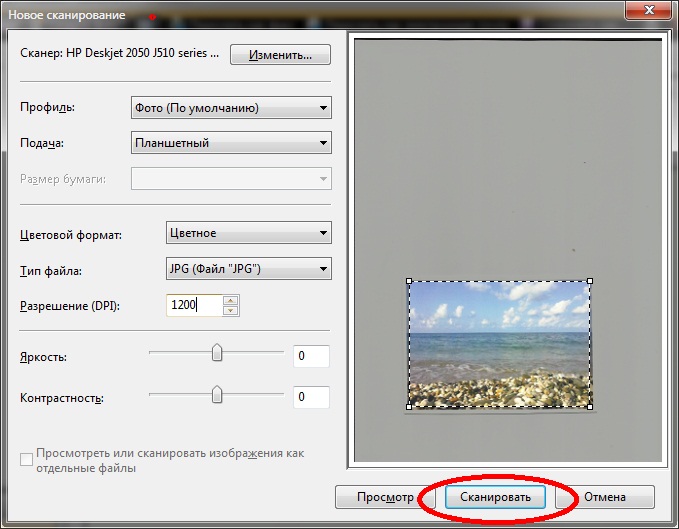 Пакетное изменение размера изображений одним щелчком мыши и добавление водяного знака. Изменение размера изображений любого размера! Поддерживаются JPG, PNG и другие форматы.
Пакетное изменение размера изображений одним щелчком мыши и добавление водяного знака. Изменение размера изображений любого размера! Поддерживаются JPG, PNG и другие форматы.
Бесплатная загрузка Обновление до PRO
4.5
на основе 1499 отзывов
Icecream Image Resizer доступен в Windows 11, 10, 8, 7 и XP.
Бесплатно
Поддерживаемые форматы изображений
С помощью Icecream Image Resizer можно изменять размеры изображений самых популярных форматов: JPG, JPEG, PNG, BMP, GIF и TIFF.
Пакетное изменение размера фотографий
Добавьте столько изображений в средство изменения размера изображения, сколько вам нужно. Отрегулируйте общие параметры вывода и уменьшите фотографии в большом количестве.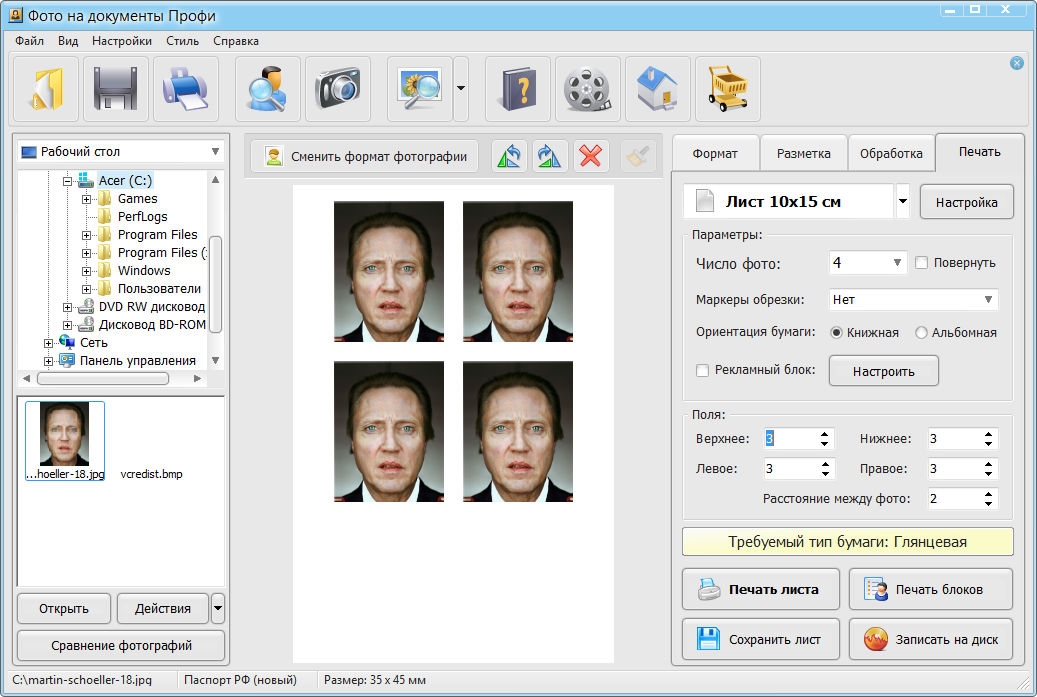 Нет ограничений по количеству файлов.
Нет ограничений по количеству файлов.
Простое изменение размера изображения
Перетащите изображения, размер которых вы хотите изменить, в окно программы, выберите один из предустановленных размеров и нажмите кнопку «Изменить размер изображений». Это так просто.
Поддерживается Windows 10 и 11
Это программное обеспечение специально разработано для систем Windows. Он поддерживает все версии ОС — от XP до 11. Загрузите и наслаждайтесь лучшим на рынке средством изменения размера изображений Windows.
Бесплатное изменение размера изображения
Основные функции программы доступны бесплатно. Обновите Icecream Image Resizer до версии PRO, чтобы испытать неограниченное пакетное изменение размера изображений.
Загрузите бесплатную и простую программу Image Resizer для Windows, чтобы начать сжимать фотографии.
Скачать бесплатно
Что еще делает его лучшим средством изменения размера изображения?
Посмотрите видео ниже и узнайте больше о функциях Icecream Image Resizer.
Предустановки размера
Пакетное изменение размера изображений для электронной почты, Facebook, Twitter, Instagram и т. д. Мы получили все это покрыто. Тем не менее, вы всегда можете установить выходные размеры вручную.
Изменение размера папок целиком
Добавляйте файлы по одному или сразу добавляйте целую папку с фотографиями в очередь бесплатного ресайзера изображений, чтобы получить максимальную производительность.
Добавление пользовательского водяного знака
Изменение размера фотографий, которое добавляет ваш собственный логотип к изображениям с измененным размером. Защитите авторские права или сделайте изображения более профессиональными.
Распознавание вертикальных изображений
Изменение размера изображения определяет вертикальные изображения и автоматически инвертирует для них настройки ширины и высоты пакета.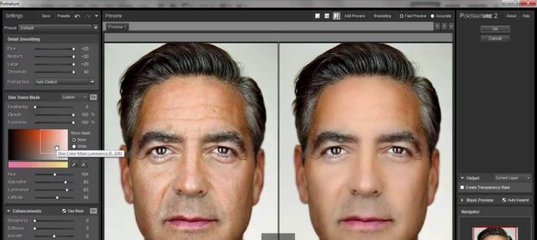
Окончательная оценка размера
Прежде чем сжимать фотографии, проверьте общий предполагаемый размер, рассчитанный для выбранной предустановки.
Настройки вывода
Выберите, хотите ли вы сохранить полученные изображения в определенную папку, подпапку или перезаписать исходные файлы.
Изменение размера изображения стало проще
Системные требования
ОС
Windows 11, Windows 10, Windows 8.1, Windows 8, Windows 7, Windows 2003, Windows 2000, Windows Vista, Windows XP, Windows Server 2008
Процессор
Intel®, AMD или любой другой совместимый процессор, 1,33 ГГц
Ram
Минимум 512 МБ оперативной памяти (1 ГБ для повышения производительности)
Разрешение экрана
Минимум 1024×768 9 0004
Место на диске
250 МБ — 1 ГБ
Языки
Африкаанс, арабский, белорусский, болгарский, боснийский, чешский, датский, немецкий, греческий, английский, испанский, эстонский, филиппинский, финский, французский, ирландский, хорватский, венгерский, армянский, индонезийский, исландский, итальянский, японский, грузинский, казахский, корейский, латышский, литовский, монгольский, малайский, мальтийский, мьянманский (бирманский), норвежский, голландский, польский, португальский, румынский, русский, сингальский, словацкий, словенский, албанский, сербский, шведский, тайский, турецкий, украинский , вьетнамский, китайский упрощенный
Скачать бесплатно
Версия: 2. 13 —
25.04.2023 (Журнал изменений)
13 —
25.04.2023 (Журнал изменений)
Подпишитесь на важные обновления и новости Image Resizer от Icecream Apps
© 2014-2023, Icecream Apps.
Все права защищены
Продукция
PDF-редактор Видео редактор Видео конвертер Устройство записи экрана Редактор фото Электронная книга Создатель слайд-шоу Конвертер PDF Разделение и слияние PDF Изменение размера изображения
Кто мы
О приложениях Icecream Пресс-зал Блог Партнерство
Справочный центр
Инструкции Контактная поддержка Условия эксплуатации Политика возврата Политика конфиденциальности
5 лучших программ для изменения размера фотографий в 2023 году
by Раду Тырсина
Раду Тырсина
Генеральный директор и основатель
Раду Тырсина был поклонником Windows с тех пор, как у него появился первый компьютер Pentium III (монстр в то время).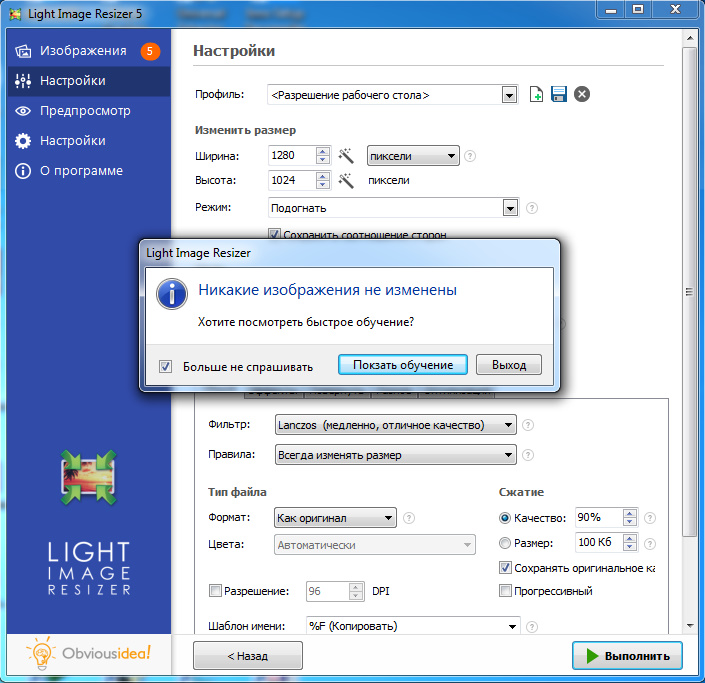 Для большинства детей… читать далее
Для большинства детей… читать далее
Обновлено
Раскрытие партнерской информации
Перевести
- С помощью лучшего инструмента для изменения размера изображения вы можете превратить изображение с высоким разрешением в изображение меньшего размера для оптимизации хранения.
- Лучшее программное обеспечение для изменения размера фотографий преобразует изображения в формат, оптимизированный по размеру, без потери качества.
- Совместимость с несколькими форматами файлов — еще одна замечательная и важная функция лучшей программы, используемой для изменения размера изображений.
- Вам также следует поискать инструмент с простым в использовании и всеобъемлющим интерфейсом, который позволит вам легко редактировать изображения.
Хотя разрешение изображения в несколько тысяч пикселей лучше всего подходит для печати и просмотра в высоком качестве, оно может быть проблематичным при распространении, хранении и загрузке.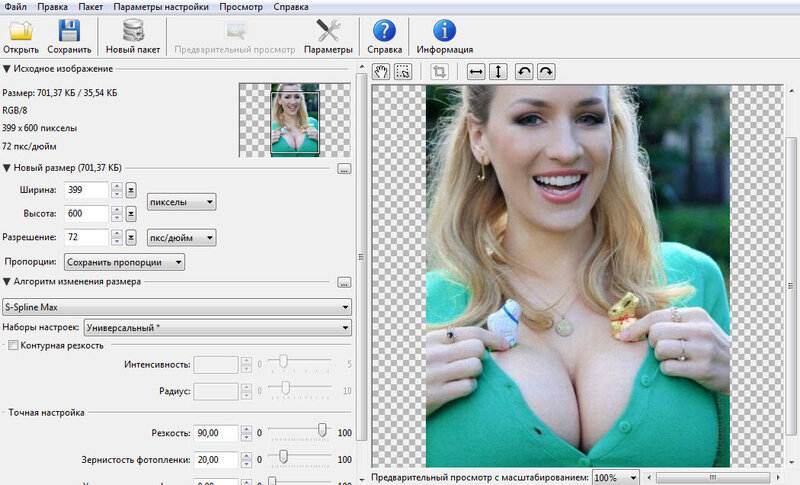
Логичное решение — уменьшить размер фотографий до более низкого разрешения или преобразовать их в более компактный формат. Вы можете сделать это с помощью программного обеспечения для изменения размера фотографий.
Это позволяет вам делиться своими файлами с другими, загружать их в Интернет или хранить их на своем устройстве благодаря бесплатным инструментам, помогающим изменять размер нескольких изображений.
Какие инструменты изменения размера изображения лучше всего подходят для Windows?
Adobe Photoshop
Adobe Photoshop — это отраслевой стандарт в области редактирования фотографий и цифрового искусства.
Вы можете использовать этот инструмент, чтобы редактировать фотографии по своему усмотрению: обрезать их, изменять их размер, удалять объекты, объединять несколько изображений в одно, добавлять эффекты и т. д.
Когда дело доходит до Photoshop, ваше воображение — это предел. Самое приятное при его использовании заключается в том, что качество изображения никак не пострадает, независимо от внесенных вами изменений.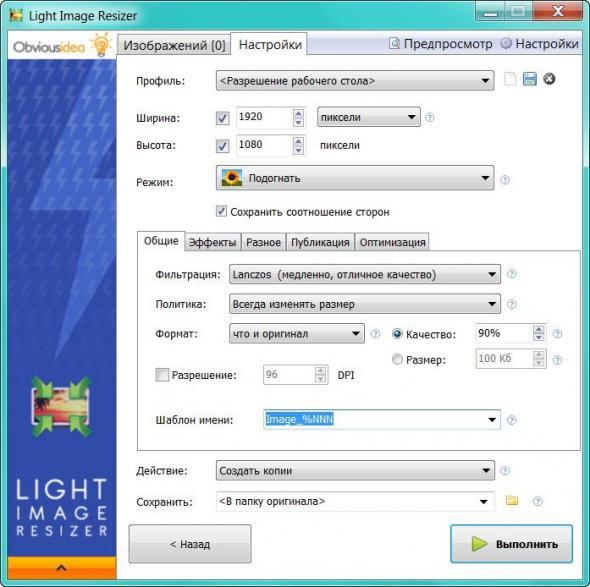
Говоря о редактировании фотографий, изменение размера изображений всегда было сложной задачей из-за проблем с потерей качества изображения. Но благодаря Photoshop теперь вы можете изменять размер изображений и фотографий без потери качества.
Как изменить размер изображения без потери качества в Photoshop
- Загрузите Adobe Photoshop бесплатно здесь.
- Импортируйте изображение, размер которого вы хотите изменить в Photoshop.
- Перейдите к Layer Меню > New > выберите Layer via Copy.
- В поле «Слои» выберите свое изображение.
- Щелкните значок меню на панели «Слои» или перейдите прямо в общее меню «Слой».
- Выберите вариант Преобразовать в смарт-объект , чтобы преобразовать ваше изображение в смарт-объект.
- Щелкните меню Изображение и выберите Размер изображения , чтобы увеличить или уменьшить изображение.

- В новом окне установите новые размеры изображения. Вы можете изменить размеры в пикселях и размер документа. Для сохранения качества изображения разрешение должно быть не ниже 300 пикселей.
- Сохраните изменения.
Вы также можете изменять размер изображений, не превращая их в смарт-объекты. Однако смарт-объекты, как правило, сохраняют качество изображения лучше, чем их обычные аналоги.
Вот как вы можете изменить размер изображения в Photoshop (общее руководство):
- Щелкните меню Изображение и выберите Размер изображения .
- Вручную измените значения ширины и высоты.
- Чтобы сохранить пропорции, убедитесь, что значок ссылки выделен.
- Нажмите Resample , чтобы сохранить изменения.
Как обрезать изображения в Photoshop
- Нажмите на Инструменты меню > выберите инструмент Обрезка .

- Перетащите края границы обрезки, чтобы отрегулировать размер.
- Нажмите Введите , чтобы сохранить изменения.
Теперь вы знаете, как использовать Photoshop для изменения размера изображений.
Adobe Photoshop
Обрезайте, изменяйте размер, ретушируйте и редактируйте изображения до совершенства с помощью ведущего в мире Photoshop!Бесплатная пробная версия Посетите веб-сайт
Adobe Lightroom
Совершенно новое приложение позволяет легко редактировать, изменять размер, упорядочивать, хранить и делиться фотографиями в полном разрешении где угодно.
Если вы ищете простой способ использования программного обеспечения для изменения размера изображений, Lightroom может быть именно тем, что вам нужно.
Инструмент имеет простой в использовании интерфейс, в котором вы можете легко найти изображения, размер которых вы хотите изменить, обрезать или отредактировать в соответствии со своими предпочтениями.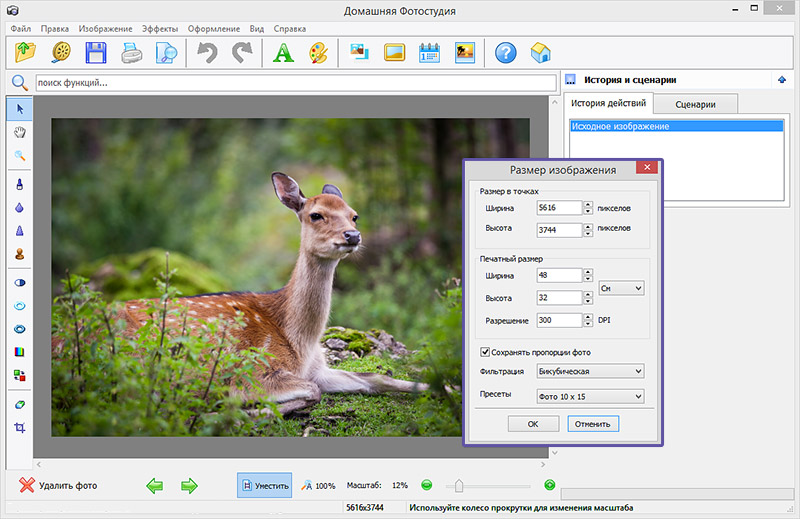
В целом, Lightroom — надежный инструмент для изменения размера изображений, но он также поддерживает некоторые дополнительные дополнительные функции.
Совет эксперта:
СПОНСОРЫ
Некоторые проблемы с ПК трудно решить, особенно когда речь идет о поврежденных репозиториях или отсутствующих файлах Windows. Если у вас возникли проблемы с исправлением ошибки, возможно, ваша система частично сломана.
Мы рекомендуем установить Restoro, инструмент, который просканирует вашу машину и определит причину неисправности.
Нажмите здесь, чтобы загрузить и начать восстановление.
Давайте кратко рассмотрим его основные функции :
- Создание социальной графики, видео и веб-страниц
- Adobe Portfolio для создания собственного веб-сайта
- Облачное хранилище фотографий (начиная с 20 ГБ — прибл. 4000 файлов JPEG) 901 61
- Пошаговые руководства в приложении
- Надежный набор инструментов для редактирования и исправления
- Инструменты организации и условно-бесплатные опции
Adobe Lightroom
Легкое и удобное, это мощное приложение удовлетворит все ваши потребности в редактировании и изменении размера фотографий.
Бесплатная пробная версия Посетите веб-сайт
inPixio Photo Maximizer
Редактирование цифровых изображений сегодня иногда может быть обязательным. Таким образом, использование inPixio Photo Maximizer позволяет избежать потери качества изображения при редактировании.
Этот профессиональный инструмент предназначен для получения наилучшего качества ваших увеличенных фотографий. Таким образом, вы сможете улучшить зернистость изображений, увеличить и сохранить отличное качество, сфокусировать мелкие детали и многое другое.
Еще одним эффективным атрибутом этого программного обеспечения является функция масштабирования в 1000 раз. Это помогает вам снимать объекты или детали с большого расстояния, чтобы четко видеть красоту на расстоянии.
Кроме того, вы можете лучше всего использовать эту программу, чтобы получить более подходящее по размеру изображение и сохранить четкость на всем пути. Если вам нужно увеличить цифровое изображение до мельчайших деталей или создать отличную печатную иллюстрацию, у вас все готово.
Таким образом, выбрав Pixio Photo Maximizer, вы откроете для себя новые возможности обработки изображений без потери качества ни на один пиксель.
Некоторые из основных функций inPixio включают в себя:
- Модуль резкости для улавливания всех деталей
- Красивые отпечатки с зернистостью пленки
- Индивидуальные предустановки для ускорения рабочего процесса
- Модуль шумоподавления 90 161
- Пакетная обработка
- Много фильтры масштабирования
InPixio Photo Maximizer
Не говоря уже о размытых изображениях и получите полный контроль над изменением размера изображения.Сэкономьте 50% сейчас Посетите веб-сайт
Fotor
Еще один замечательный инструмент, который может работать в качестве средства изменения размера изображения, — Fotor. Он имеет множество доступных функций, включая ретуширование, обрезку, изменение размера, разделение и некоторые другие.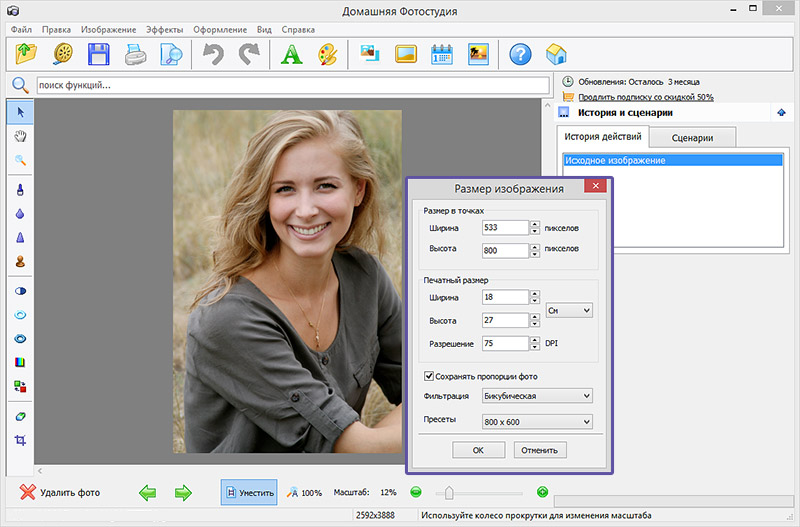
Fotor — невероятно мощный инструмент, а возможность конвертировать файлы и изменять их размер станет отличным выбором для многих пользователей.
Давайте быстро рассмотрим основные функции :
- Обширная коллекция предустановленных шаблонов, от дизайнов для социальных сетей до баннеров на YouTube
- Простой в использовании интерфейс на основе перетаскивания
- Эффекты и фильтры (тень, прозрачность, палитра цветов и т. д.)
- Надежный набор инструментов для редактирования и ретуширования для редактирования, изменения размера, настройки цвета, освещения и т. д.
- Фоторедактор HDR
- Возможности для создания коллажей и графического дизайна
Fotor
Создавайте, корректируйте и изменяйте размер любого изображения всего за несколько кликов!Проверить цену Посетить веб-сайт
Luminar
Luminar — это революционное программное обеспечение с невероятно мощными возможностями редактирования фотографий, которое позволит вам изменять размер, корректировать, улучшать любое изображение до совершенства.